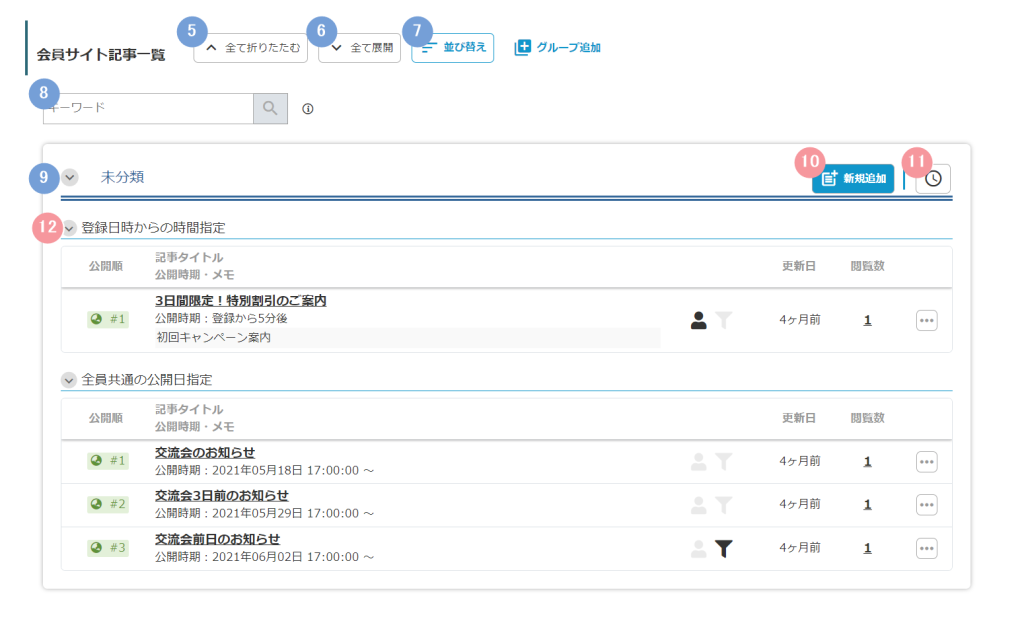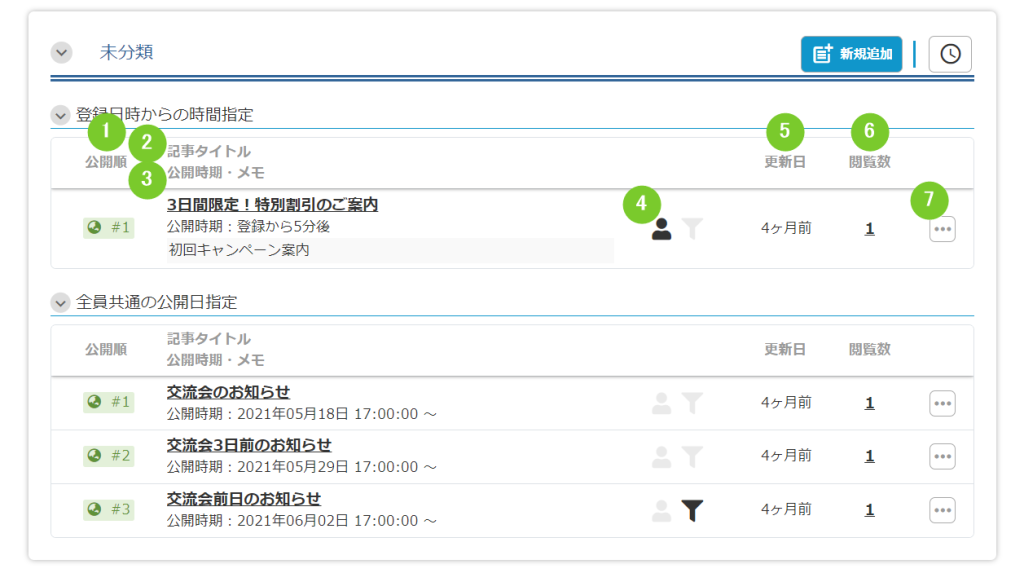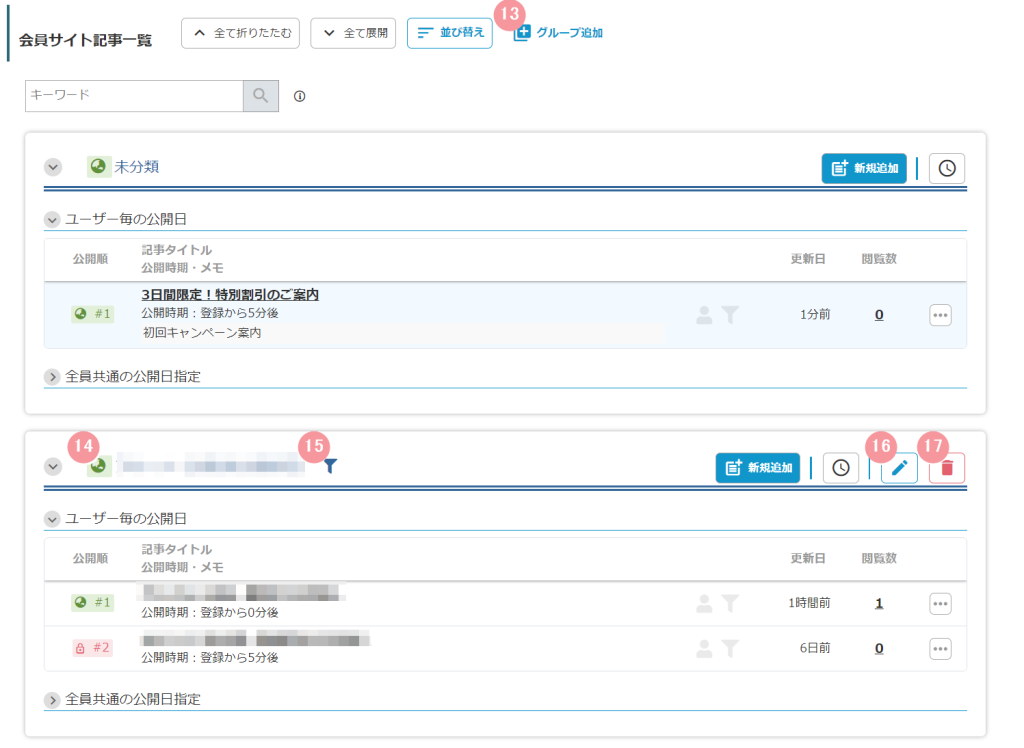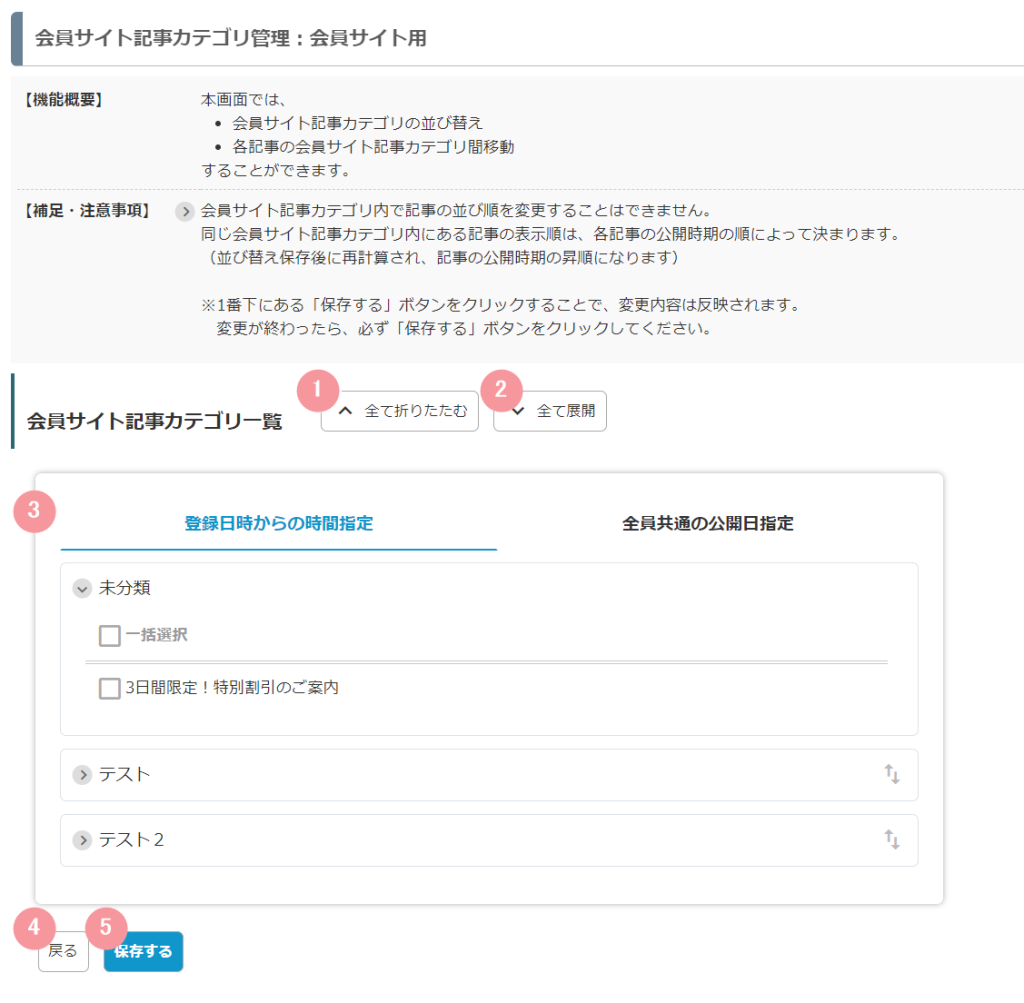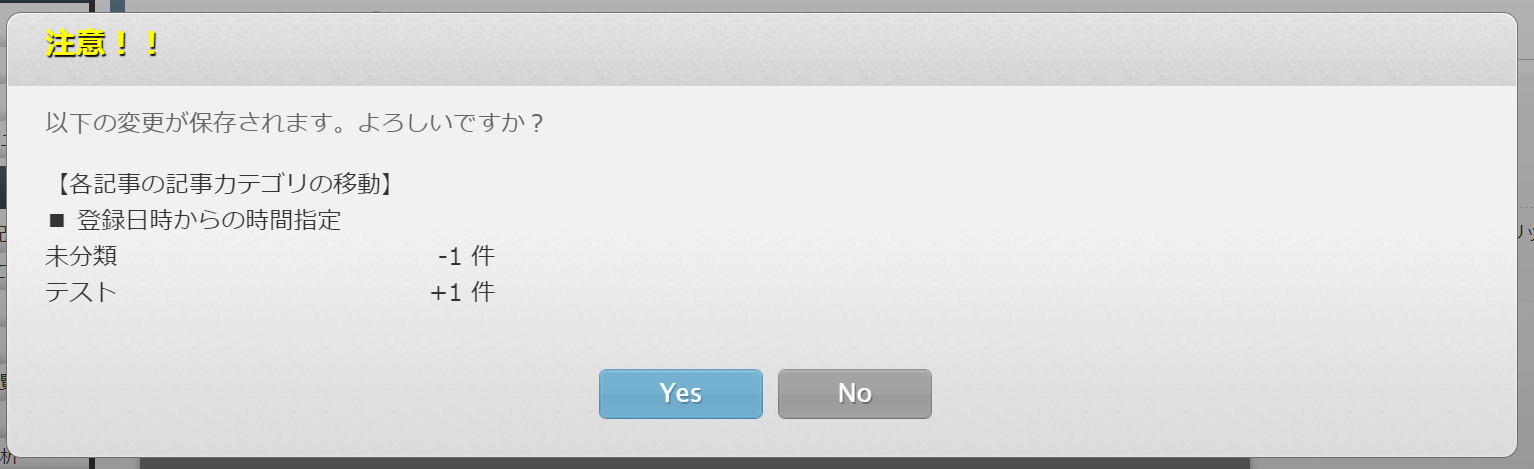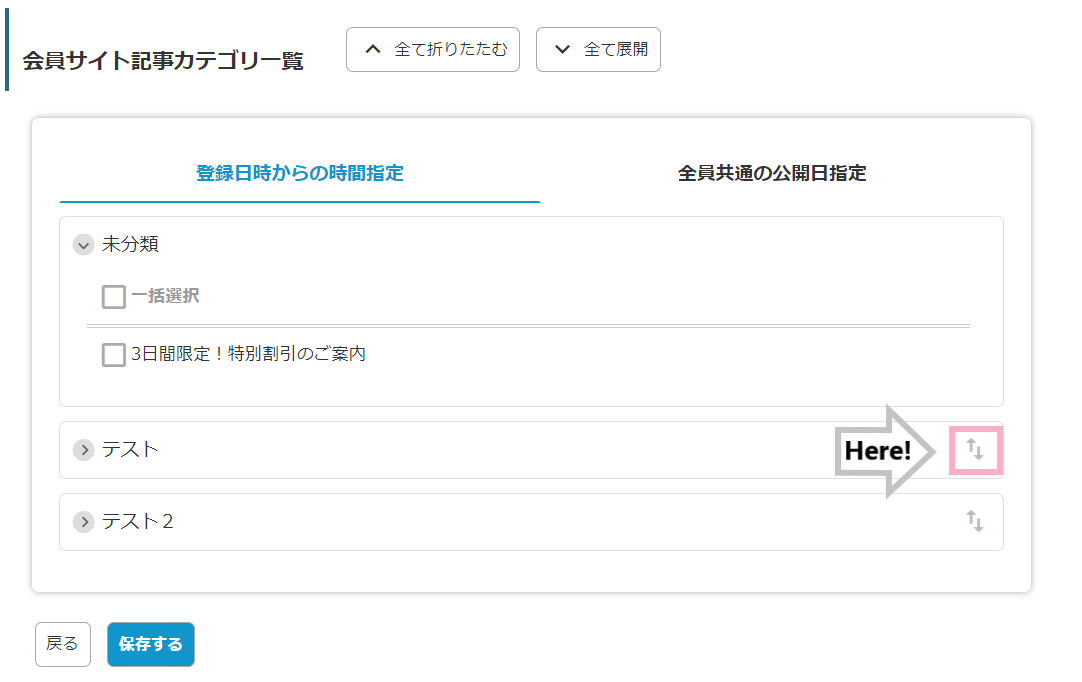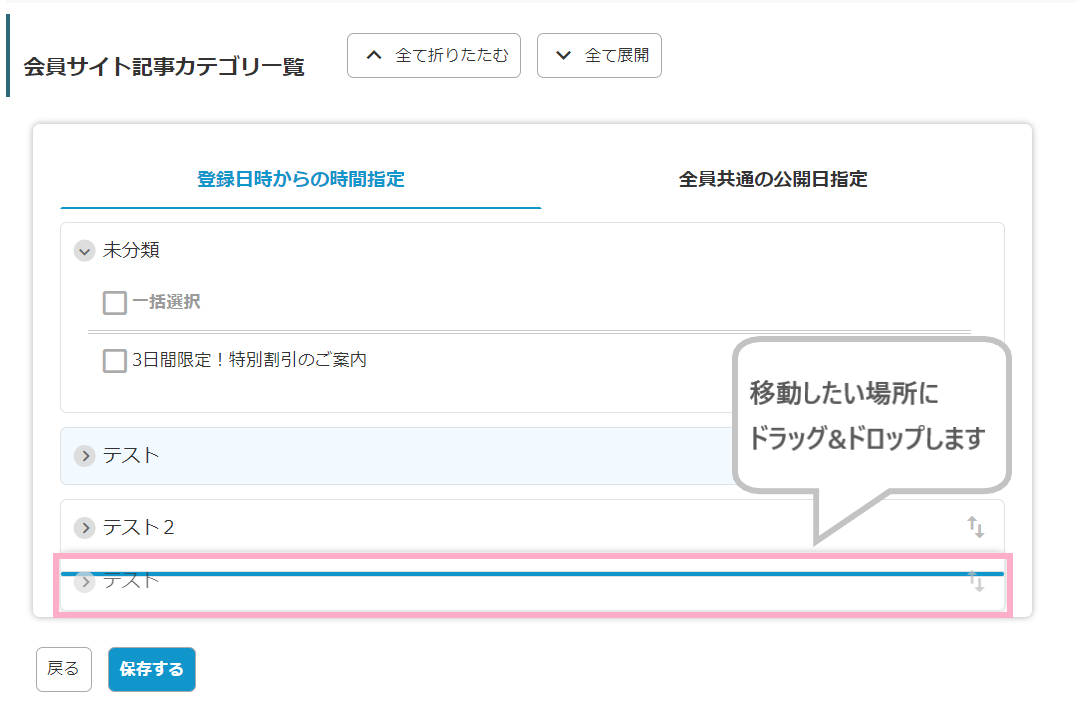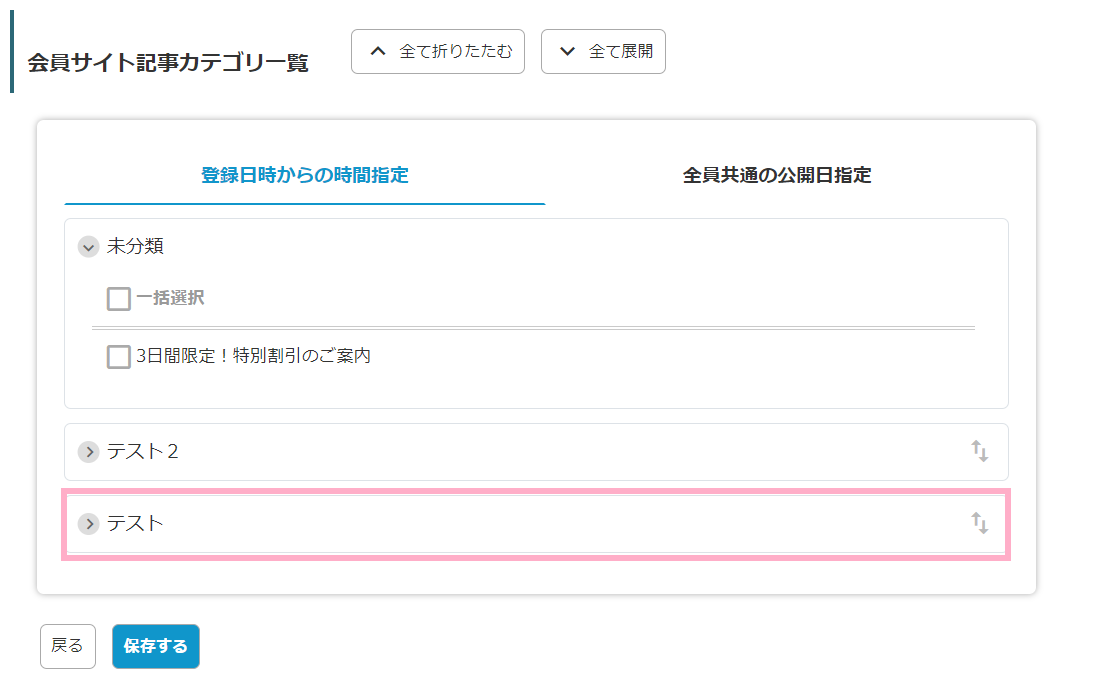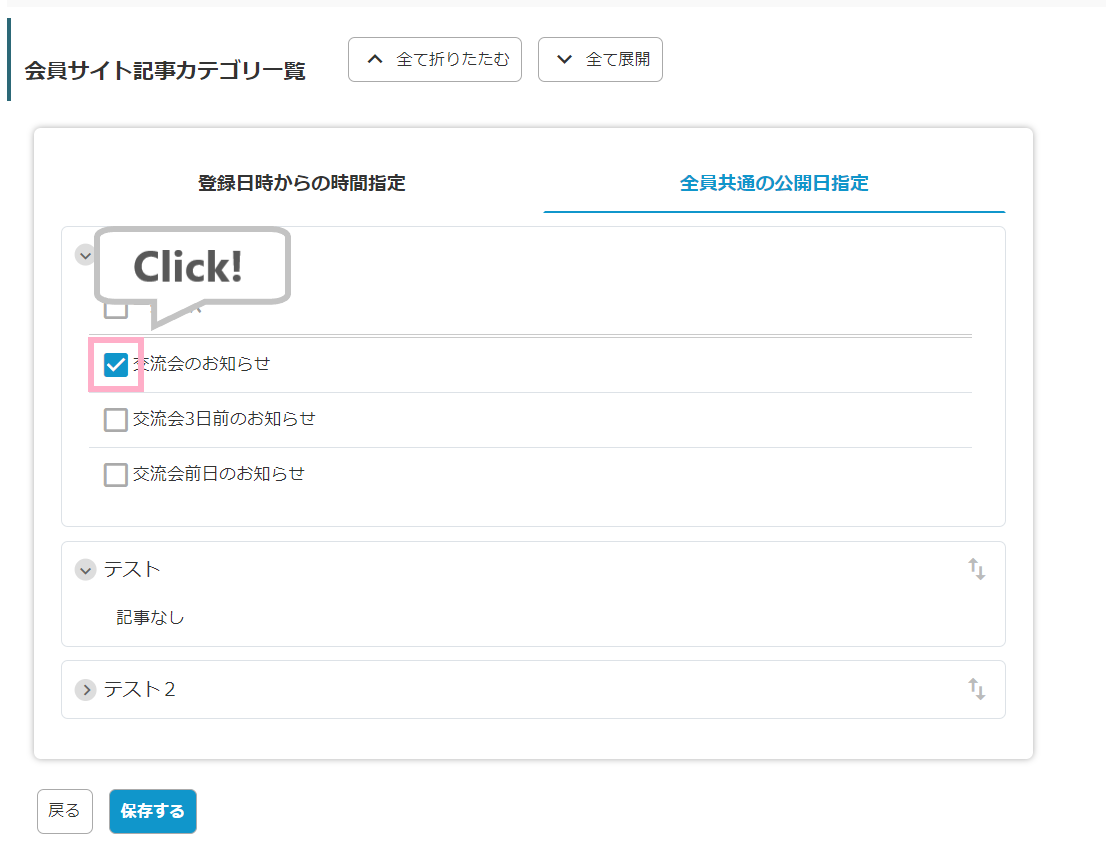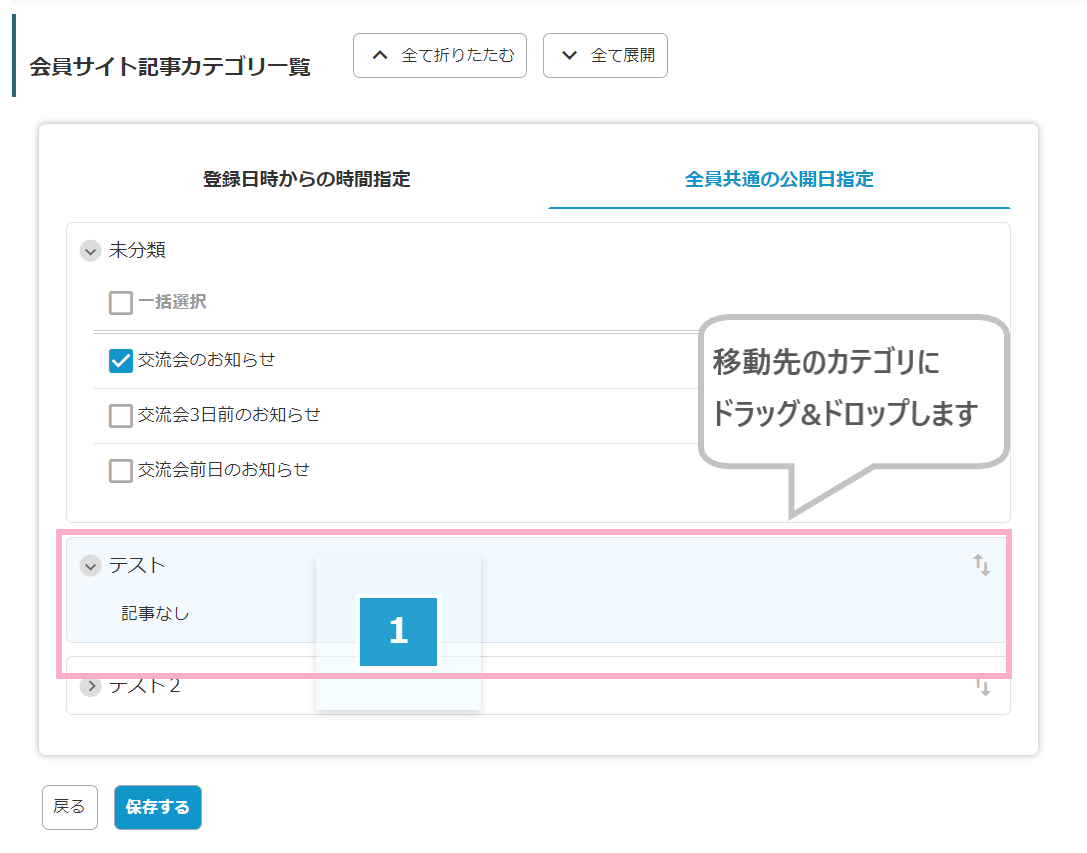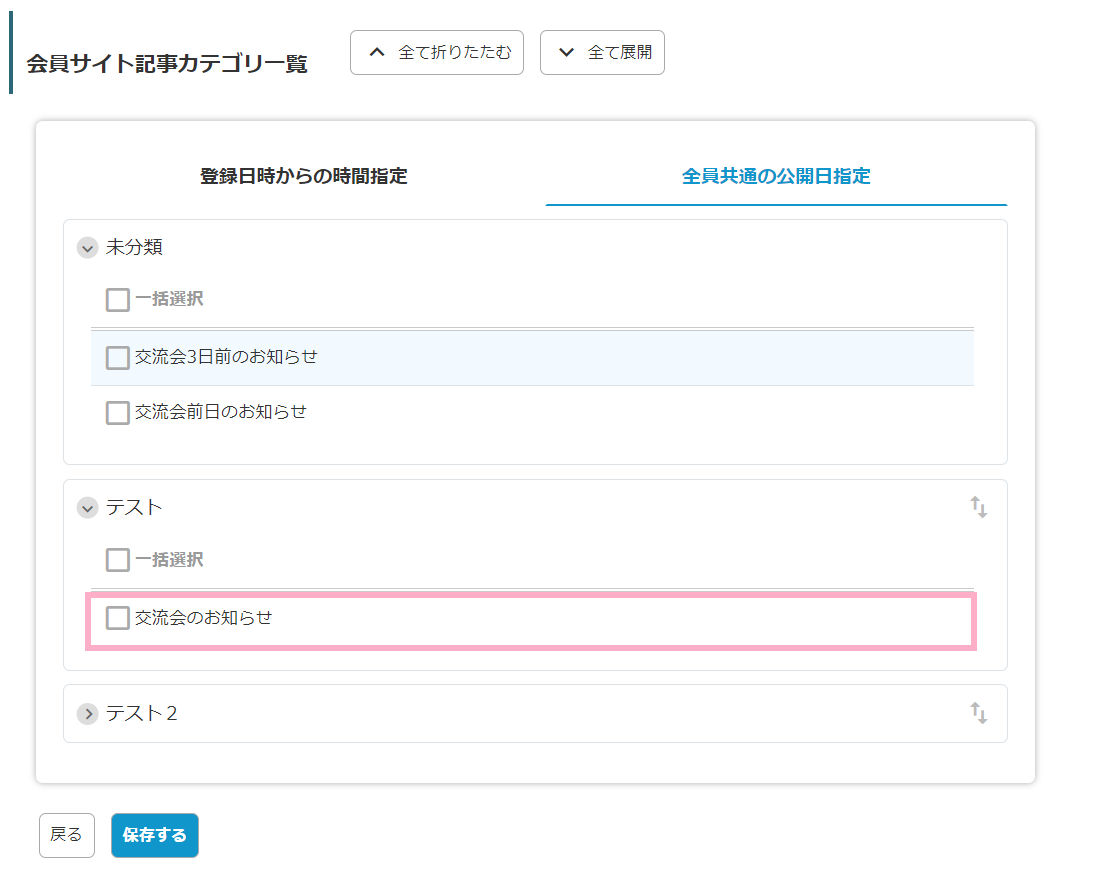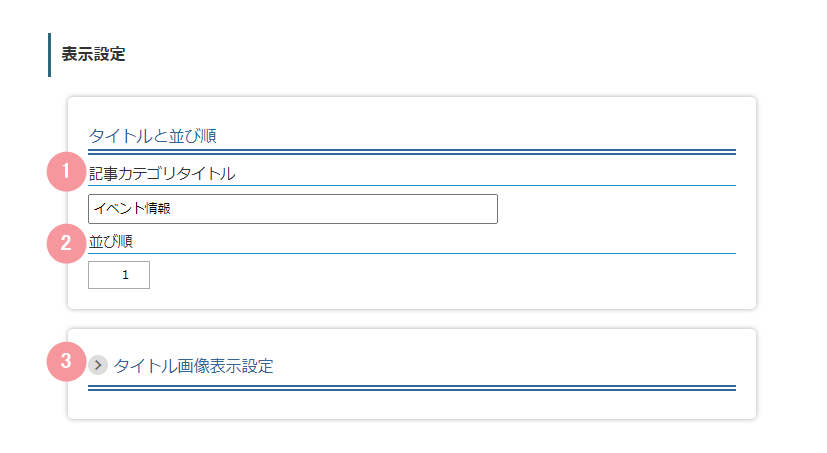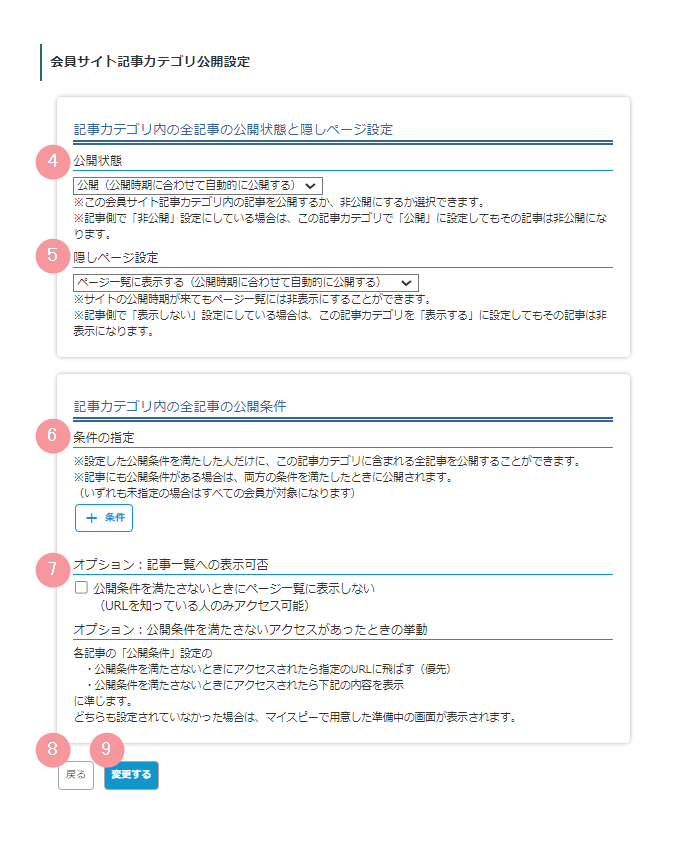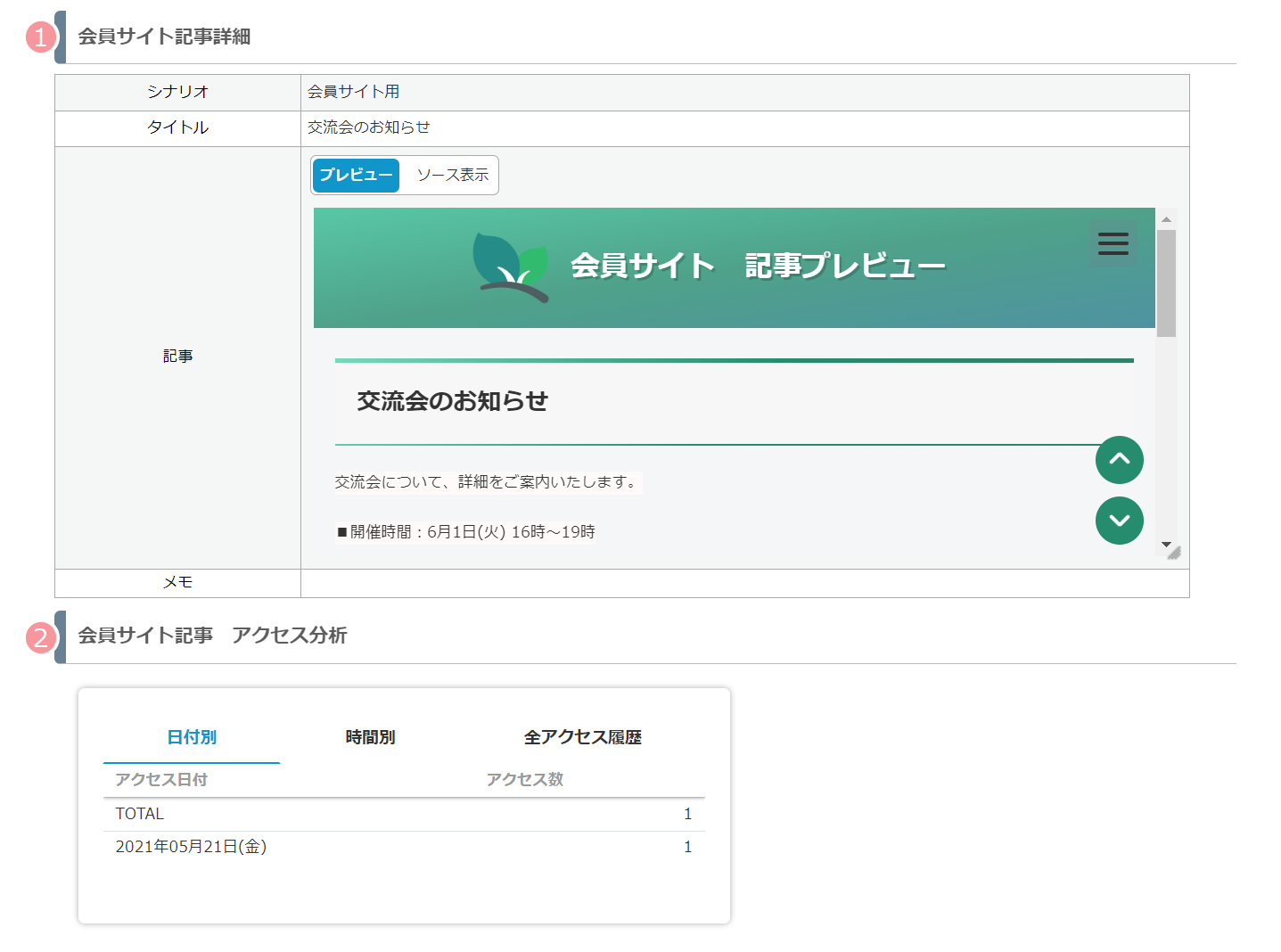※この機能は「スタンダードプラン」以上をご契約の場合のみ利用できます。
シナリオ管理メニュー > 会員サイト記事追加・編集
の、「会員サイト記事管理」画面では、会員サイトに掲載する記事の作成・編集・削除等の管理を行うことができます。
※会員サイトの作成方法については、こちらをご覧ください。
会員サイト記事管理
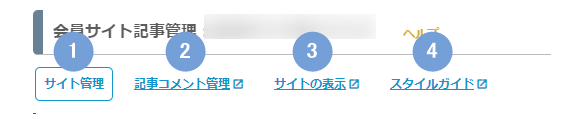
| 番号 | 項目名 | 説明内容 |
|---|---|---|
| 1 | サイト管理 | 「会員サイト管理」画面に移動し、会員サイトのデザインや設定の変更などを行うことができます。 参考:会員サイトは、WEBデザイナーによりデザイン変更するなど、高度なカスタマイズが可能なのでしょうか? |
| 2 | 記事コメント管理 | 「会員サイトコメント管理」画面に移動し、投稿されたコメントの内容を確認したり、コメントの承認/非承認を変更することができます。 |
| 3 | サイトの表示 | 会員サイトのログイン画面に移動し、ログイン情報を入力すると会員サイトを閲覧することができます。 ※会員サイトにログインするためには、ユーザーを登録する必要があります。ご自身で会員サイトを確認したい場合は、実際にユーザー登録をしてご確認ください。 関連:会員サイトにログインできなくなる条件を教えて下さい! ※ユーザー登録することで、ユーザー一覧の「会員サイトにログイン 」ボタンから会員サイトにログインすることもできます。 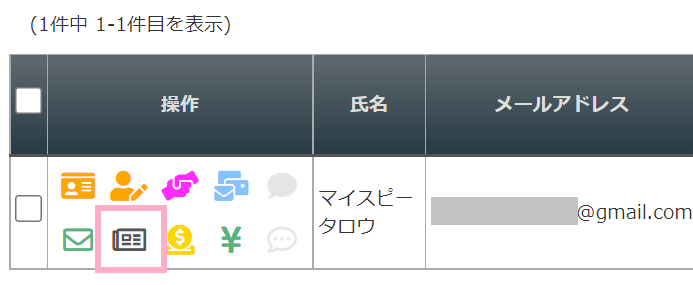 |
| 4 | スタイルガイド | 「スタイルガイド」画面に移動し、「会員サイト管理」画面で指定したテーマのスタイルとレイアウトのデザインについて確認することができます。 |
| 番号 | 項目名 | 説明内容 |
|---|---|---|
| 5 | 全て折りたたむ | 作成した会員サイト記事の一覧を折りたたみ、記事カテゴリのみを表示することができます。 |
| 6 | 全て展開 | 折りたたみを解除して、全ての会員サイト記事を表示することができます。 |
| 7 | 並び替え | 「会員サイト記事カテゴリ管理」画面に移動し、作成した会員サイト記事カテゴリの並び順を一括で変更したり、会員サイト記事を記事カテゴリ間で移動することができます。 |
| 8 | 検索 | 入力したキーワードから会員サイト記事カテゴリや会員サイト記事タイトルを絞り込んで表示することができます。 スペースで区切ってキーワードを入力することで、入力したキーワードをすべて含んでいるカテゴリや記事のみ表示することもできます。 |
| 9 | 会員サイト記事カテゴリ | 会員サイト記事カテゴリと、その記事カテゴリに属する会員サイト記事が一覧表示されます。 |
| 10 | 新規追加 | 対象の会員サイト記事カテゴリに、会員サイト記事を新規作成することができます。 クリックすると、「会員サイト記事作成・編集」画面へ移動します。 |
| 11 | 公開時期一括変更 | 「公開時期一括変更」画面に移動し、該当会員サイト記事カテゴリに設定されている会員サイト記事について、公開状態や公開時期等を一括で変更することができます。 |
| 12 | 会員サイト記事一覧 | 作成された記事の公開時期の設定によって、下記2つに分かれて記事の一覧が表示されます。 項目名をクリックすることで、項目内に設定された記事の一覧について、折りたたんだり展開して表示することができます。 登録日時からの時間指定: 公開時期について、登録日や有効期限などを軸とした日時を設定した記事の一覧が表示されます。 全員共通の公開日指定: 公開時期について、「全員同じ公開日を指定する」で日時を設定した記事の一覧が表示されます。 |
会員サイト記事一覧
| 番号 | 項目名 | 説明内容 |
|---|---|---|
| 1 | 公開順 | 会員サイト記事の公開順が表示されます。 会員サイト記事一覧は、公開時期の昇順で表示されています。 会員サイト記事を公開している場合は数字の前に「 」マークが、非公開に設定している場合は「」マークが表示されます。 |
| 2 | 記事タイトル | 設定している会員サイト記事のタイトルが表示されます。 クリックすると、「会員サイト記事作成・編集」画面へ移動します。 |
| 3 | 公開時期・メモ | 会員サイト記事に設定した公開時期やメモの内容が表示されます。 |
| 4 | 設定内容 | 「会員サイト記事作成・編集」画面にて、下記の設定がされている場合はアイコンが黒く表示されます。 ユーザー(会員)にメールを送る: メール通知設定の「ユーザー(会員)に通知メールを送る」にチェックが入っているか、いないかを表示します。 参考:会員サイトに記事を投稿したらユーザー(読者)に通知することはできますか? 公開条件: 会員サイト記事公開設定の「公開条件」にて、公開条件が設定されているか、いないかを表示します。 参考:会員サイト記事を特定のユーザーにだけ公開することはできますか? |
| 5 | 更新日 | 会員サイト記事の最終更新日時が表示されます。 |
| 6 | 閲覧数 | 対象記事を閲覧したユーザー数が表示されます。 クリックすると、「会員サイト記事詳細」画面へ移動します。 |
| 7 | 操作 | クリックすると操作メニューが表示され、会員サイト記事の編集、複製、削除、記事詳細(会員サイト記事詳細の表示)、記事ページ(記事ページの表示)ができます。 ※記事ページを表示するには会員サイトにログインする必要があります。 |
会員サイト記事カテゴリの操作
会員サイト記事カテゴリを作成することで、記事カテゴリごとに会員サイト記事を作成・管理することができます。
| 番号 | 項目名 | 設定内容 |
|---|---|---|
| 13 | グループ追加 | クリックするとカテゴリ追加画面が表示され、作成したい会員サイト記事カテゴリ名を入力して「会員サイト記事カテゴリを新規作成 」をクリックすると、新しい会員サイト記事カテゴリが追加されます。 会員サイト記事は会員サイト画面で記事カテゴリ毎に表示されるため、テーマごとに記事を分類したい場合に活用いただけます。 |
| 14 | 公開状態 | 「会員サイト記事カテゴリの変更」画面にて、該当会員サイト記事カテゴリを公開にしている場合は「 」マークが、非公開に設定している場合は「」マークが表示されます。 |
| 15 | 公開条件 | 「会員サイト記事カテゴリの変更」画面にて、該当会員サイト記事カテゴリに公開条件を設定している場合は「」マークが表示されます。 |
| 16 | 編集 | 「会員サイト記事カテゴリの変更」画面に移動し、対象の会員サイト記事カテゴリについて、名前や並び順を変更することができます。 |
| 17 | 削除 | 対象の会員サイト記事カテゴリを削除することができます。 ※会員サイト記事カテゴリを削除した場合、対象の記事カテゴリ内にある記事も削除されるのでご注意ください。 |
会員サイト記事カテゴリ管理
使い方:会員サイト記事カテゴリの並び替え
会員サイト記事カテゴリは、移動したい会員サイト記事カテゴリのカテゴリ名の右側にあるマークにカーソルを合わせ、移動したい場所にドラッグ&ドロップすることで並び順を変更することができます。
※未分類の記事カテゴリは変更することができません。
使い方:会員サイト記事のカテゴリの移動
会員サイト記事は、移動したい会員サイト記事にチェックを入れ、移動先の記事カテゴリにドラッグ&ドロップすることで記事カテゴリ間の移動をすることができます。
「一括選択」をクリックすると、該当の記事カテゴリ内にある記事に一括でチェックを入れることができます。
※会員サイト記事の並び順は、公開時期の昇順となっています。
同じ会員サイト記事カテゴリの中で並び順を変更したい場合は、「会員サイト記事作成・編集」画面の公開時期を調整してください。
会員サイト記事カテゴリの変更
| 番号 | 項目名 | 設定内容 |
|---|---|---|
| 1 | 記事カテゴリタイトル | 会員サイト記事カテゴリの名前を変更することができます。 |
| 2 | 並び順 | 表示したい順番に書き換えることで、会員サイト記事カテゴリの並び順を変更することができます。 一括で変更したい場合は、「会員サイト記事管理」画面の「並び替え」から変更してください。 |
| 3 | タイトル画像表示設定 | メニューに表示する会員サイト記事カテゴリのタイトルの表示方法を設定することができます。 関連:会員サイト記事にアイキャッチ画像を設定するには? |
| 番号 | 項目名 | 設定内容 |
|---|---|---|
| 4 | 公開状態 | 該当会員サイト記事カテゴリ内の会員サイト記事を公開するか、非公開にするかを設定することができます。 ※公開するように設定した際に、会員サイト記事側で非公開に設定している場合は、該当会員サイト記事のみ非公開となります。 |
| 5 | 隠しページ設定 | 該当会員サイト記事カテゴリ内の会員サイト記事を会員サイトの記事一覧に表示するか、非表示にするかを設定することができます。 記事一覧に表示しない場合は、会員サイト記事のURLを知っているユーザーのみがアクセスできるようになります。 ※表示するように設定した際に、会員サイト記事側で非表示に設定している場合は、該当会員サイト記事のみ非表示となります。 |
| 6 | 公開条件 | 「+条件」をクリックすることで設定欄が表示され、該当記事カテゴリに設定されている記事全体の公開条件を設定することができます。 会員サイト記事自体にも公開条件を設定している場合は、両方の条件を満たした場合のみ記事が公開されます。 ※公開条件を満たしていないユーザーがアクセスした際の挙動は、各会員サイト記事の設定に準じます。 参考:会員サイト記事を特定のユーザーにだけ公開することはできますか? |
| 7 | 記事一覧への表示可否 | 指定した公開条件を満たしていない場合に、記事一覧に表示するか、しないかを設定することができます。 非表示に設定した場合、会員サイト記事のURLを知っているユーザーのみがアクセスできるようになります。 ※公開条件を満たしていないユーザーがアクセスした際の挙動は、各会員サイト記事の設定に準じます。 ※会員サイト記事カテゴリ、または会員サイト記事のどちらか一方でも非表示に設定していた場合は、記事一覧には表示されなくなります |
| 8 | 戻る | 変更した内容を保存せず、「会員サイト記事管理」画面に移動します。 |
| 9 | 変更する | 変更した内容を保存し、「会員サイト記事管理」画面に移動します。 |
会員サイト記事詳細
| 番号 | 項目名 | 設定内容 |
|---|---|---|
| 1 | 記事内容 | 作成した会員サイト記事のシナリオ名、タイトル、記事本文が表示されます。 記事本文は、「ソース表示」に切り替えることでソースの内容を確認することができます。 会員サイト記事にメモを残していた場合は、メモ欄にメモした内容が表示されます。 |
| 2 | 会員サイト記事 アクセス分析 | 会員サイト記事のアクセス履歴を確認することができます。 タブを切替えることで、日付や時間帯ごとのアクセス数を確認することができます。 日付別: 会員サイト記事の総アクセス数と、日別のアクセス数が確認できます。 時間別: 会員サイト記事の総アクセス数と、時間別のアクセス数が確認できます。 全アクセス履歴: 会員サイト記事のアクセス履歴全てを、ユーザー別に確認することができます。 「CSV出力」をクリックすることで、クリック履歴の情報をCSV形式で出力することができます。 |
ページURL: https://docs.myasp.jp/?p=21987